- Aplikacija OneNote se nenehno sesuje zaradi poškodovanih nastavitev datotek ali profila Windows.
- OneNote je odlično orodje, če pa ne deluje, poskusite zagnati določen ukaz PowerShell.
- Če želite odpraviti različne težave s to programsko opremo, znova namestite aplikacijo z uradnega spletnega mesta.
- Če se OneNote ne odziva, lahko težavo odpravite s ponastavitvijo aplikacije.

Ta programska oprema bo popravila pogoste napake računalnika, vas zaščitila pred izgubo datotek, zlonamerno programsko opremo, okvaro strojne opreme in optimizirala vaš računalnik za največjo zmogljivost. Zdaj odpravite težave z računalnikom in odstranite viruse v treh preprostih korakih:
- Prenesite orodje za popravilo računalnika Restoro ki je priložen patentiranim tehnologijam (patent na voljo tukaj).
- Kliknite Zaženite optično branje najti težave s sistemom Windows, ki bi lahko povzročale težave z računalnikom.
- Kliknite Popravi vse za odpravljanje težav, ki vplivajo na varnost in delovanje vašega računalnika
- Restoro je prenesel 0 bralci ta mesec.
OneNote je zelo koristen del paketa Microsoft Office, zlasti za študente. Nekateri pa so poročali, da imajo s tem orodjem nekaj težav.
Torej, ta članek smo ustvarili z namenom, da vam pomagamo rešiti težavo OneNote v Windows 10.
OneNote je koristen zapisek aplikacijo ki ga uporabljajo mnogi uporabniki sistema Windows 10.
Čeprav je OneNote neverjetno uporaben, se včasih med uporabo te aplikacije lahko pojavijo določene težave. Ko smo že pri težavah, je veliko uporabnikov poročalo o naslednjih težavah:
- OneNote ne bo odprl sistema Windows 10: Številni uporabniki so poročali, da se OneNote v njihovem računalniku sploh ne bo odprl. Če se to zgodi, morate izbrisati datoteko z nastavitvami in preveriti, ali to pomaga
- OneNote se ne odpre, deluje: Več uporabnikov je poročalo, da OneNote sploh ne bo deloval ali se odpiral. To je lahko velika težava, vendar bi jo morali odpraviti s preprosto namestitvijo aplikacije
- Težave z OneNote Windows 10: nekaj je šlo narobe: To je še ena pogosta težava z OneNote. Če naletite na to težavo, jo lahko odpravite z eno od naših rešitev
- OneNote se ne bo sinhroniziral: Sinhronizacija je pomemben del OneNota, saj vam omogoča ogled zapiskov v različnih napravah. Če se vaša naprava ne bo sinhronizirala, boste težavo morda lahko odpravili tako, da aplikacijo ponastavite na privzeto
- Napaka OneNote 0x803d0013: To je ena od številnih kod napak, ki se lahko pojavijo med uporabo OneNote. Težavo lahko povzroči poškodovan uporabniški profil, ki ga lahko odpravite z ustvarjanjem novega uporabniškega profila v sistemu Windows
- OneNote niste povezani v internet: Včasih lahko med poskusom uporabe programa OneNote dobite to sporočilo o napaki. V večini primerov je ta težava povezana z vašo varnostno programsko opremo, zato se prepričajte, da protivirusni ali požarni zid ne moti OneNote
- OneNote se vedno zruši in se ne odziva: To je nekaj težav, ki se lahko pojavijo z OneNote, vendar bi jih lahko večino odpravili z eno od naših rešitev
Kako rešim različne težave z OneNote v sistemu Windows 10?
1. Uporabite PowerShell
- Odprite iskalno vrstico sistema Windows in vnesite cmd.
- Izberite Ukazni poziv Zaženi kot skrbnik možnost.
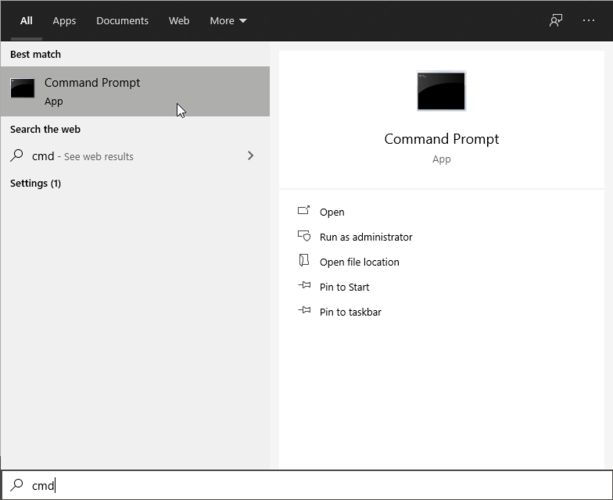
- Enter PowerShell in pritisnite Enter:
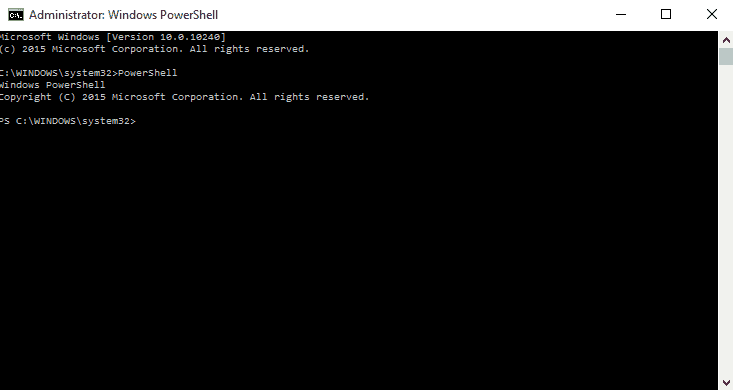
- Po tem vnesite ta ukaz in pritisnite Enter:
-
get-appxpackage * microsoft.office.onenote * | remove-appxpackage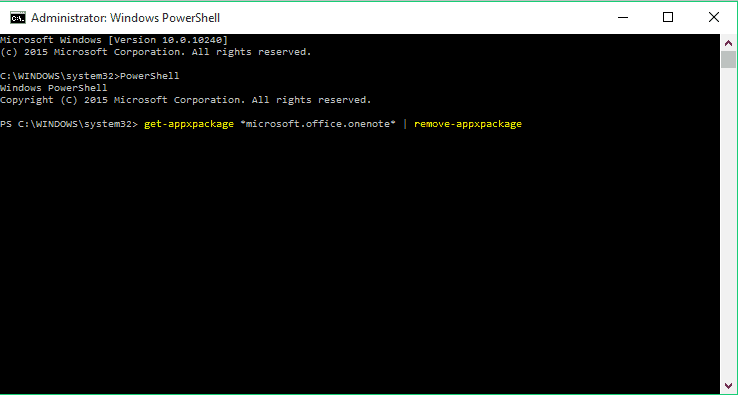
-
- Po tem vnesite še en ukaz in pritisnite Enter:
remove-appxprovisionedpackage –Online –PackageName Microsoft. Pisarna. OneNote_2014.919.2035.737_neutral_ ~ _8wekyb3d8bbwe
- Znova zaženite računalnik
Ko izvedete zgornje korake, poskusite znova odpreti OneNote. Zdaj bi moralo spet vse dobro delovati. Če ti koraki niso pomagali pri vaši težavi, pojdite na naslednje rešitve.
2. Znova namestite Microsoft Office

Če rešitev PowerShell ni rešila težave, lahko poskusite znova namestiti celoten paket Microsoft Office.
Če ste Office uporabljali, preden ste sistem nadgradili na Windows 10, obstaja možnost, da je med nadgradnjo sistema šlo kaj narobe.
Torej, poiščite programe in funkcije, odstranite celoten Office in ga nato prenesite ali znova namestite z namestitvenega diska.
Če ste Microsoft Office prenesli z ne tako varnega spletnega mesta, lahko imate težave. Pridobite jih iz uradnih virov:
- Znova namestite Microsoft Office 365
- Znova namestite Microsoft Office za študente
Ste pozabili geslo za OneNote? Nič hudega, v našem hitrem priročniku se naučite, kako ga obnoviti!
3. Izbrišite datoteko settings.dat
- Pritisnite Tipka Windows + R. in vnesite % localappdata%.
- Zdaj pritisnite Enter ali kliknite V redu.
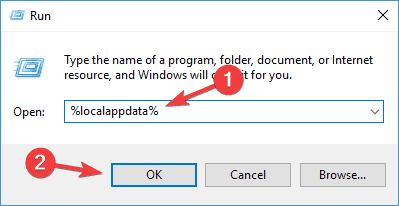
- Zdaj se pomaknite do Paketi \ Microsoft. Pisarna. OneNote_8wekyb3d8bbweSettings imenik in izbriši nastavitve.dat mapa.
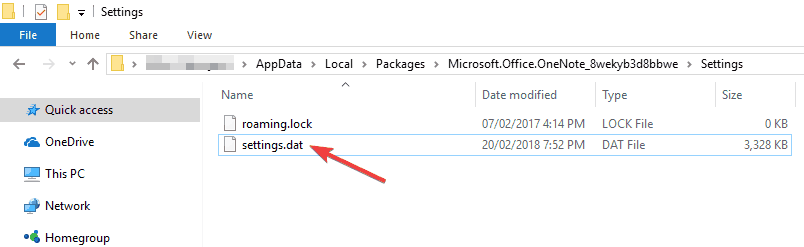
Če imate težave z OneNote, je težava morda povezana z datoteko settings.dat. To je nastavitvena datoteka za OneNote, in če se ta datoteka poškoduje, OneNote ne boste mogli pravilno zagnati.
Če želite težavo odpraviti, priporočamo, da izbrišete datoteko settings.dat in znova zaženete OneNote. Po tem poskusite znova zagnati OneNote in preverite, ali težava še vedno obstaja.
4. Preklopite na drugo stran
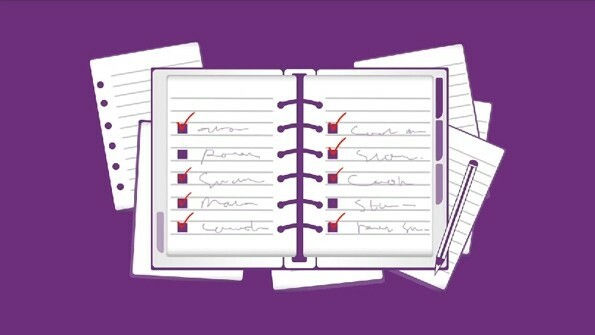
Več uporabnikov je poročalo o težavah s sinhronizacijo z OneNote. Po njihovem mnenju se spremembe dokumentov ne sinhronizirajo med napravami.
To je lahko velika težava, saj do dokumentov ne boste mogli dostopati iz druge naprave. Vendar so uporabniki našli koristno rešitev, ki vam lahko pomaga pri tej težavi.
Po mnenju uporabnikov po končanem urejanju dokumenta v OneNotu preklopite na drugo stran. S tem boste prisilili OneNote, da sinhronizira svoje spremembe.
Privzeto mora OneNote vse spremembe sinhronizirati takoj, ko jih naredite, če pa se to ne zgodi, poskusite to rešitev.
Zaženite sistemsko skeniranje, da odkrijete morebitne napake

Prenesite Restoro
Orodje za popravilo računalnika

Kliknite Zaženite optično branje najti težave s sistemom Windows.

Kliknite Popravi vse odpraviti težave s patentiranimi tehnologijami.
Zaženite optično branje računalnika z orodjem za popravilo Restoro in poiščite napake, ki povzročajo varnostne težave in upočasnitve. Po končanem pregledovanju bo popravilo poškodovane datoteke nadomestilo s svežimi datotekami in komponentami sistema Windows.
To ni trajna rešitev, vendar bi morali s to rešitvijo vsaj sinhronizirati svoje dokumente.
5. Kliknite gumb +
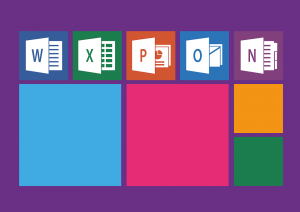
Več uporabnikov je poročalo, da OneNote ne more sinhronizirati. Po mnenju uporabnikov zaljubljeni čakajo, da se naložijo prenosniki. To je lahko velik problem, saj do zapiskov sploh ne boste mogli dostopati.
Vendar so uporabniki našli način, kako odpraviti to težavo. Če želite težavo odpraviti, med nalaganjem zvezkov preprosto kliknite zavihek +. Tako se boste lahko prijavili v svoj račun.
Po tem se nalaganje konča in znova boste lahko dostopali do zapiskov. To se zdi čudna napaka, vendar bi jo lahko s to rešitvijo odpravili.
6. Izbrišite predpomnilnik OneNote
- Pritisnite Tipka Windows + R. odpreti Teči pogovornem oknu.
- Zdaj vstopi OneNote / varni zagon.
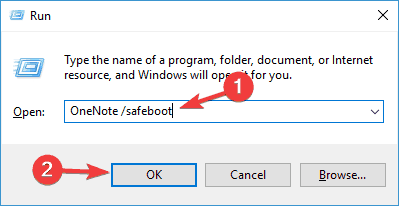
- Po tem izberite Izbriši predpomnilnik in Izbriši nastavitve.
Če imate težave z OneNote, jih boste morda lahko odpravili tako, da odstranite predpomnilnik OneNote. Ko izbrišete predpomnilnik in nastavitve, lahko brez težav zaženete OneNote.
Če ste iz OneNote izbrisali nekaj datotek, pozneje odkrijte, da jih še vedno potrebujete, brez panike! Preverite te hitre rešitve in obnovite izbrisane datoteke.
7. Ustvari nov uporabniški račun
- Pritisnite Tipka Windows + I, da odprete aplikacijo Nastavitve.
- Kdaj Aplikacija za nastavitve odpre, pojdite na Računi odsek.

- V levem podoknu izberite Družina in drugi ljudje.
- V desnem podoknu izberite V ta računalnik dodajte nekoga drugega.
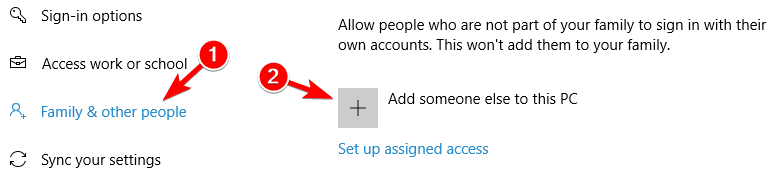
- Izberite Nimam podatkov za prijavo te osebe.
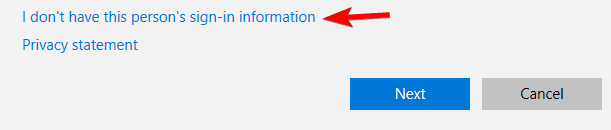
- Zdaj izberite Dodajte uporabnika brez Microsoftov račun.
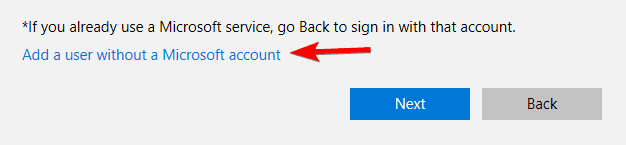
- Vnesite želeno uporabniško ime in kliknite Naslednji.
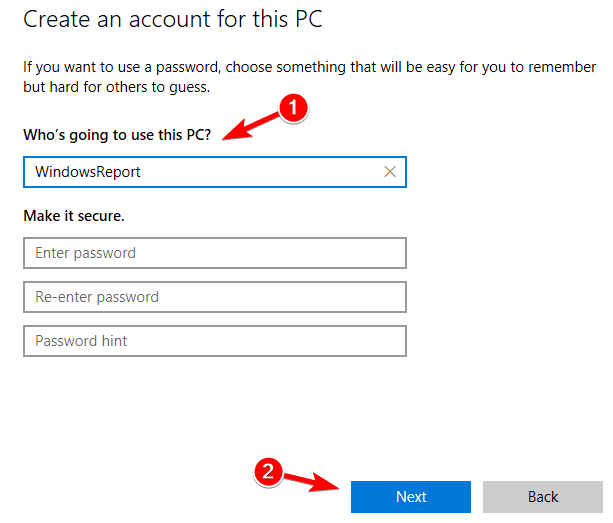
Če imate težave z OneNote, boste težavo morda lahko odpravili preprosto z ustvarjanjem novega uporabniškega računa.
OneNote je vgrajena aplikacija v operacijskem sistemu Windows 10, tesno povezana z vašim uporabniškim računom, in če se vaš uporabniški račun poškoduje, ne boste mogli več dostopati do OneNote.
Vendar lahko z ustvarjanjem novega uporabniškega računa enostavno preverite, ali je težava v vašem uporabniškem računu. Po ustvarjanju novega uporabniškega računa preklopite nanj in preverite, ali je težava še vedno prisotna.
Če ne, to pomeni, da je vaš stari uporabniški račun poškodovan. Poškodovanega računa ne morete popraviti, lahko pa vse osebne datoteke iz poškodovanega računa premaknete na novega.
8. Ponastavite aplikacijo OneNote
- Odprite aplikacijo Nastavitve in pojdite na Aplikacije odsek.

- Prikaže se seznam nameščenih aplikacij.
- Na seznamu izberite OneNote in kliknite Napredne možnosti.
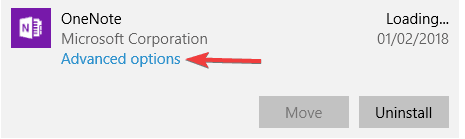
- Zdaj kliknite Ponastaviti .
- Pojavilo se bo potrditveno pogovorno okno. Kliknite Ponastaviti znova pritisnite za potrditev.
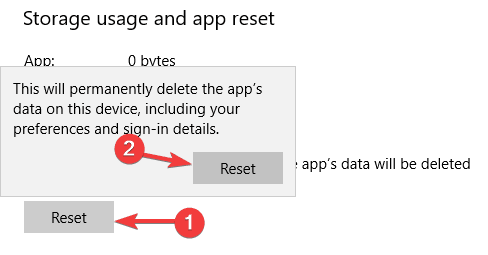
Če imate v računalniku težave s programom OneNote, boste to težavo morda lahko rešili tako, da svojo aplikacijo ponastavite na privzeto.
9. Namestite manjkajoče posodobitve
- Odprite aplikacijo Nastavitve in pojdite na Oddelek za posodobitve in varnost
 .
. - Zdaj kliknite Preveri za posodobitve v desnem podoknu.

Težave z OneNote so morda posledica manjkajočih posodobitev. Windows 10 je trden operacijski sistem, vendar se včasih lahko pojavijo določene napake in ker je OneNote vgrajena aplikacija, lahko te težave vplivajo nanj.
Priporočljivo je, da sistem Windows posodabljate. Windows 10 privzeto samodejno namesti manjkajoče posodobitve, včasih pa lahko zaradi nekaterih napak ali napak zamudite pomembno posodobitev.
Če so na voljo kakšne posodobitve, jih bo Windows prenesel v ozadju in jih namestil po ponovnem zagonu računalnika. Če je vaš računalnik že posodobljen, boste morda želeli preizkusiti drugo rešitev.
Sledite tem korakom, da boste lahko rešili vse najpogostejše težave z OneNoteom, ki se lahko zgodijo v sistemu Windows 10.
Če imate kakršne koli komentarje, poiščite spodnji razdelek za komentarje in poskušali bomo razjasniti vse negotovosti.
 Še vedno imate težave?Popravite jih s tem orodjem:
Še vedno imate težave?Popravite jih s tem orodjem:
- Prenesite to orodje za popravilo računalnika ocenjeno z odlično na TrustPilot.com (prenos se začne na tej strani).
- Kliknite Zaženite optično branje najti težave s sistemom Windows, ki bi lahko povzročale težave z računalnikom.
- Kliknite Popravi vse odpraviti težave s patentiranimi tehnologijami (Ekskluzivni popust za naše bralce).
Restoro je prenesel 0 bralci ta mesec.
Pogosto zastavljena vprašanja
Najdete ga na zavihku Zgodovina. Če želite obnoviti datoteko, preverite našo priročnik za obnovitev izbrisanih datotek OneNote.
Za to težavo obstaja več rešitev, odvisno od vzroka. Lahko sledite našemu vodnik za odpravljanje pogostih težav z OneNote v sistemu Windows 10, na primer zrušitve.
Če želite natančno odgovoriti na svoje vprašanje, si oglejte našo vodnik o tem, kaj storiti, če imate težave s prijavo v OneNote.


